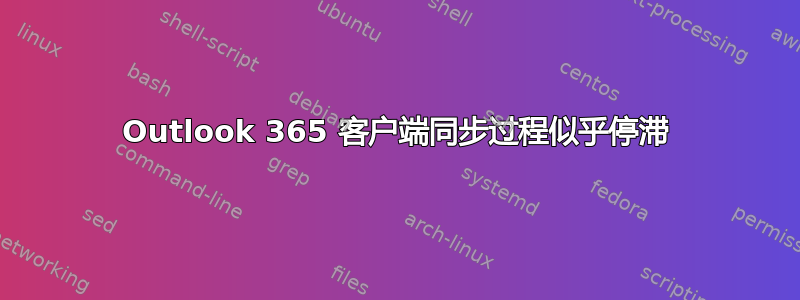
我在 Microsoft Community 上问了这个问题,但没有得到有用的答案。我希望你们这些可爱的人能帮忙。
tl/dr:当已运行的同步过程出现停滞时,如何强制 Outlook 客户端上传 .ost 的内容?
作为一家公司,我们去年已迁移至 O365。大多数用户都顺利完成了过渡。
我们的一位用户刚刚更新了 PC,因此需要将旧 PC 上的本地 .pst 内容移动到新 PC。我们将他们的本地 .pst 存档内容复制到他们帐户中的“存档”文件夹中,就像我们为许多其他用户所做的那样。在进行此复制的旧 PC 上,所有内容似乎已成功从 .pst 复制到帐户文件夹 (.ost)。但是,在该用户登录的新 PC 上,Outlook 桌面客户端不会显示大多数已传输文件夹和子文件夹的内容。所有文件夹/子文件夹名称在第二台 PC 上都可见,并且极少数子文件夹有内容。
在旧 PC 上,Outlook 客户端底部的状态消息显示“此文件夹尚未更新”和“已连接到 Microsoft Exchange”。在新 PC 上,状态消息为“此文件夹已更新”和“已连接到 Microsoft Exchange”。两个 Outlook 桌面实例均在缓存 Exchange 模式下运行。此用户是一位非常忙碌的经理,他无法停止将电子邮件移入“存档”文件夹,并且一旦 Outlook 的新实例在新 PC 上运行,他就会立即开始这样做,因此从来没有机会将 .pst 从旧 PC 复制到新 PC(这本来是我的首选解决方案)。这意味着我必须不惜一切代价保留两台机器的状态。
澄清一下时间线:
在旧电脑上:
- 用户停止将已处理的电子邮件移动到 .pst 存档,然后使用 Outlook 的“复制”对话框将 .pst 存档的内容复制到帐户中的“存档”文件夹。
- 这个复制过程花了整整半个小时,并为每个子文件夹显示一个单独的进度条(.pst 为 11.5GB)。
- 复制过程完成后,用户可以继续工作,将已处理的电子邮件移动到帐户中的“存档”文件夹。
- 状态消息显示“正在更新”,文件夹名称每隔几秒更改一次,持续几个小时。
- 电脑一直开着,Outlook 也运行了一整夜,状态消息仍然在变化。
- 用户在 4 期间开始使用新 PC。
- 第二天早上,当单击帐户的“存档”文件夹中的任何文件夹或子文件夹时,旧 PC Outlook 上的状态消息显示为“此文件夹尚未更新”。
在新电脑上:
- 用户继续工作,并将已处理的电子邮件移动到 Outlook 客户端中显示的“存档”文件夹结构(只要可用)。
- 第二天早上,他们注意到尽管每个文件夹和子文件夹都显示“此文件夹是最新的”,但“存档”文件夹的内容有限。
在两台电脑上,Outlook 客户端都被强制从“发送/接收”选项卡手动“更新文件夹”,甚至在“存档”中的每个子文件夹上运行此命令。在旧电脑上,状态消息仍为“此文件夹尚未更新”,而在新电脑上,状态消息为“此文件夹已更新”
每次在两台电脑上手动更新子文件夹时(显然,先更新旧电脑),新电脑上的内容没有发生变化。
该办公室与外界有同步的 100Mb 光纤链路,因此数据传输不会受到限制。
新的配置文件不是一种选择。
此外,(这证明同步到云是问题所在)在 outlook.com 中打开帐户并使用 Web 上的 Outlook,“存档”文件夹的内容与新 PC 上显示的完全相同。子文件夹结构正常,一些子文件夹中有一些电子邮件,但大多数都丢失了。我不能冒险在旧 PC 上运行重新配置,因为这样只会拖累云看到的内容,这已经证明是丢失的数据。在新 PC 上重新配置是无关紧要的。我确切想知道的是如何强制 Outlook 将旧 PC 上的 .ost 内容上传到云中。似乎“发送/接收”选项卡上的任何命令都无法实现这一点。
一个建议是将旧 PC Outlook 上的设置从“缓存 Exchange 模式”更改为未勾选,从而使用“联机”模式。根据我对此模式工作原理的了解,它将强制 Outlook 客户端仅查看服务器上的内容,从而丢失 .ost 文件中当前未同步的数据。
答案1
经过进一步研究后回答了我自己的问题。
简而言之,同步过程实际上并没有停滞。它只是很慢;慢得像吃了安定药的懒虫一样。
一个 11.5 GB 的 .ost 文件花了将近 6 天的时间才完成,但现在 Outlook 中显示的状态消息为“所有文件夹都是最新的”。单击单个子文件夹显示“此文件夹是最新的”比较旧 PC、office.com 和新 PC 上的文件夹内容,现在显示所有文件夹都具有相同的内容。
微软已经严格限制了将内容上传到云端的政策,只有 365 个域超级管理员可以通过手动上传数据文件并将其与帐户关联来超越这一限制。幸运的是,在我的组织中,我们有这样一位超级管理员,未来所有超过 4GB 的 .pst 上传都将通过他进行(这让他很懊恼)。
不幸的是,我不知道,我们的欧洲总经理决定将他的 .pst 存档内容移至他的帐户。那个 .pst 超过 50GB,所以我预计需要几周时间才能同步。遗憾的是,他使用了“移动”命令而不是“复制”命令,因此存档内容在完成之前实际上不可用。
如果尝试此操作,建议所有人使用“复制”而不是“移动”


